Maison >Tutoriel logiciel >Logiciel >Comment activer les confirmations de lecture dans Microsoft Teams_Comment activer les confirmations de lecture dans Microsoft Teams
Comment activer les confirmations de lecture dans Microsoft Teams_Comment activer les confirmations de lecture dans Microsoft Teams
- WBOYWBOYWBOYWBOYWBOYWBOYWBOYWBOYWBOYWBOYWBOYWBOYWBavant
- 2024-05-06 16:16:21933parcourir
L'activation des confirmations de lecture dans Microsoft Teams peut vous aider à confirmer que le message a été lu, ce qui est une fonction pratique pour améliorer l'efficacité de la communication en équipe. Cet article présentera en détail les étapes pour activer les accusés de lecture dans Microsoft Teams, vous permettant de maîtriser facilement cette fonction pratique. Lisez cet article pour savoir comment activer les confirmations de lecture et comprendre les avantages pour la communication d'équipe.
1. Ouvrez d’abord le logiciel et cliquez sur l’icône à trois points dans le coin supérieur droit.

2. Sélectionnez ensuite l'option Paramètres dans le menu contextuel.
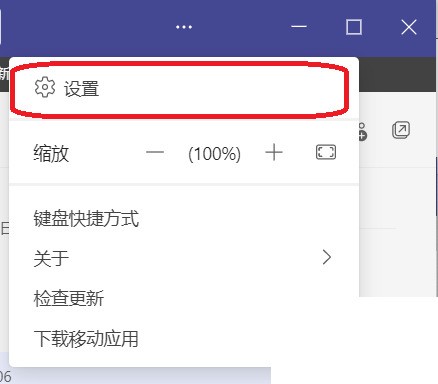
3. Enfin, sélectionnez l'option de confidentialité sur le côté droit du menu des paramètres et sélectionnez l'option de confirmation de lecture sur la page de droite.
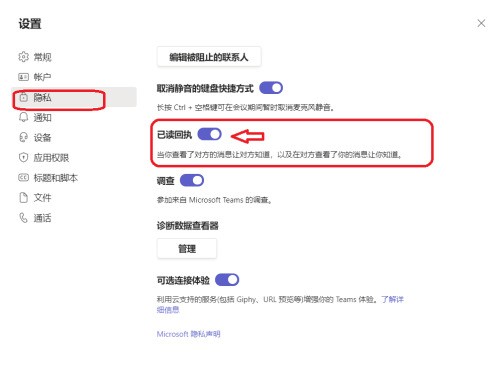
Ce qui précède est le contenu détaillé de. pour plus d'informations, suivez d'autres articles connexes sur le site Web de PHP en chinois!
Articles Liés
Voir plus- Comment afficher les jeux cachés sur Steam
- Comment utiliser un logiciel approprié pour ouvrir les fichiers dll sur un ordinateur win10 ?
- Comment définir le mot de passe du compte enregistré et afficher le mot de passe du compte utilisateur enregistré dans le navigateur 360
- Comment utiliser la CAO pour marquer toutes les dimensions en un seul clic
- Comment annuler le saut automatique vers le bord d'IE

